itunes备份文件怎么打开 如何将iPhone备份文件导入电脑
itunes备份文件怎么打开,随着智能手机的普及,手机中储存的数据变得越来越重要。而在备份iPhone数据时,我们通常会选择使用iTunes进行备份。但是当我们需要查看或导入备份文件时,却常常不知道如何操作。本文将为大家介绍如何打开iTunes备份文件,以及如何将备份的iPhone数据导入到电脑中,帮助大家更好地管理和保护自己的数据。
如何将iPhone备份文件导入电脑
具体方法:
1.将iPhone(或iPad)连接到电脑上,然后打开电脑上的iTunes软件对手机数据进行备份。
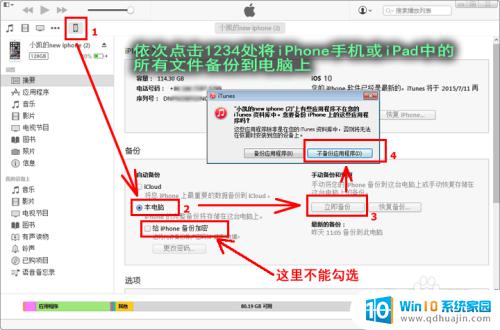
2.备份结束后,我们进入备份保存的目录:C:\Users\计算机名称\AppData\Roaming\Apple Computer\MobileSync\Backup\,可以看到两个名称较长的文件夹,说明我们曾经在该电脑上对iPhone手机或iPad一共进行过两次备份。
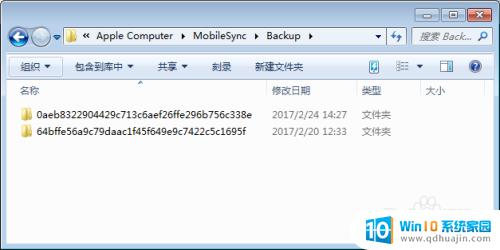
3.双击任意一个文件夹进入后,可以看到很多两个字母命名的文件夹及Info.plist,Manifest.db,Manifest.plist,及Status.plist。这些文件我们都是无法直接打开查看的,要在电脑上打开iPhone备份文件的话,需要借助免费的iTunes备份管理器软件。

4.接下来安装并打开楼月免费iTunes备份管理器,在主窗口上就可以看到从iPhone手机或iPad中备份到电脑上来的数据。我们双击将其打开。
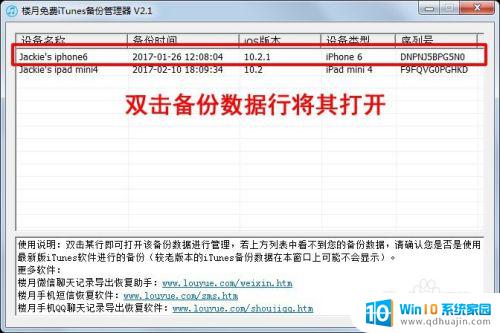
5.在弹出窗口上就可以查看到该iPhone手机中的所有文件了,此时就可以看到手机中的文件结构了。根目录为var,所有手机上安装的app产生的数据都保存在var/mobile/Applications/目录中。我们可以选中任意文件,或文件夹后,点击“导出”按钮,将这些文件导出到电脑上,然后就可以使用相应软件来打开iPhone备份到电脑的文件了。
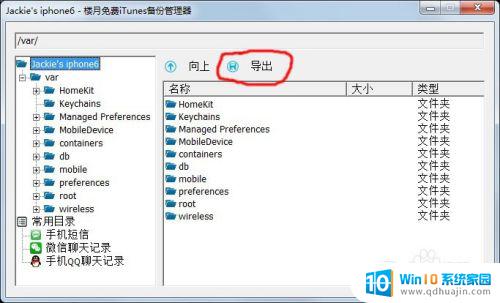
总而言之,打开iTunes备份文件和将iPhone备份文件导入电脑并不是像我们想象的那么复杂。只要牢记正确操作步骤,这些任务便能轻而易举地完成。备份文件可以帮助我们保护重要的数据,更好地管理我们的数据存档,使我们轻松地在需要时轻松找回数据。
itunes备份文件怎么打开 如何将iPhone备份文件导入电脑相关教程
热门推荐
电脑教程推荐
win10系统推荐
- 1 萝卜家园ghost win10 64位家庭版镜像下载v2023.04
- 2 技术员联盟ghost win10 32位旗舰安装版下载v2023.04
- 3 深度技术ghost win10 64位官方免激活版下载v2023.04
- 4 番茄花园ghost win10 32位稳定安全版本下载v2023.04
- 5 戴尔笔记本ghost win10 64位原版精简版下载v2023.04
- 6 深度极速ghost win10 64位永久激活正式版下载v2023.04
- 7 惠普笔记本ghost win10 64位稳定家庭版下载v2023.04
- 8 电脑公司ghost win10 32位稳定原版下载v2023.04
- 9 番茄花园ghost win10 64位官方正式版下载v2023.04
- 10 风林火山ghost win10 64位免费专业版下载v2023.04